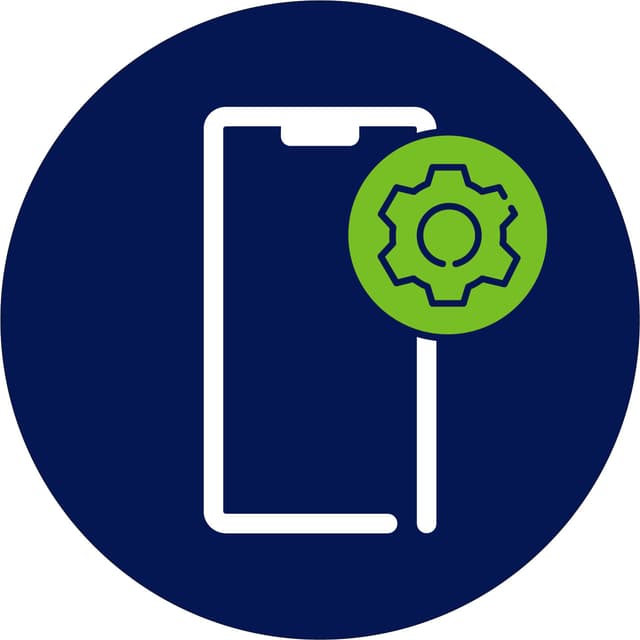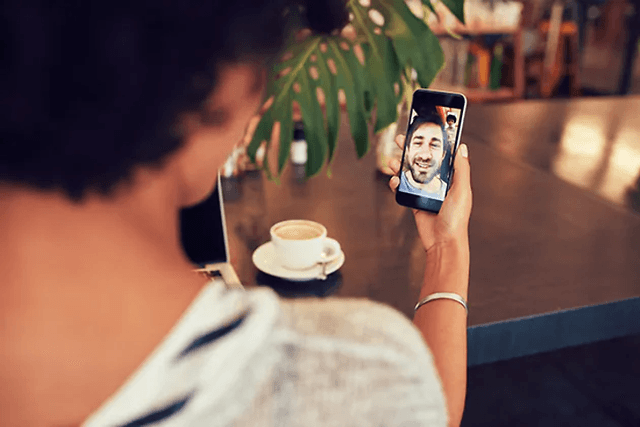Elkjøps guider og artiklerMobil og GPS: Guider og artiklerSmarttelefon: Guider og artiklerSlik overfører du data fra iPhone til ny Android-telefon
Slik overfører du data fra iPhone til en ny Android-telefon
Å bytte fra en iPhone til en ny Android-telefon kan være litt skremmende. Du vil tross alt ikke miste bilder, kontakter eller annen data når du bytter operativsystem.
Nedenfor får du råd om hvordan du overfører dataene dine fra en gammel iPhone til en ny Android, enten det er en Samsung Galaxy, OnePlus, Sony Xperia, Motorola eller Xiaomi-telefon.
Flytt innholdet ditt med Switch to Android-appen:
Den enkleste måten å flytte dataene dine fra en iPhone til din nye Android-telefon er å bruke Googles egen Switch to Android-app. Den kan brukes hvis den nye Android-telefonen din bruker Android 12 eller nyere.
- Last ned Switch to Android-appen til iPhone fra App Store.
- Koble iPhone til den nye Android-telefonen din via kabel eller følg installasjonsinstruksene for å overføre dataene dine trådløst.
- Deretter velger du hva du vil overføre: kontakter, bilder, kalender - og med kablet tilkobling kan du også få med meldinger og de fleste appene dine.
- Len deg tilbake og slapp av mens den nye telefonen oppdateres med alle viktige data på få minutter.
Produsentspesifikke apper for overføring av data til en ny telefon:

Ikke glem mobiltilbehøret
Ikke glem tilbehør til din nye Android-telefon. Beskytt telefonen mot uhell og skader med et deksel, eller skaff deg en praktisk trådløs lader. Hos Elkjøp finner du et stort utvalg av deksler, skjermbeskyttere og annet tilbehør til Android som vil hjelpe deg med å få mest mulig ut av den nye telefonen din – nå og i årene som kommer.
Disse tjenestene hjelper deg med å få mest mulig ut av telefonen din
Med en supportavtale fra Elkjøp får du hjelp til å sette opp telefonen din og videre hjelp hvis du får problemer når du bruker den. Og med en utvidet garanti og mobilforsikring kan du kjøpe litt ekstra trygghet i tilfelle tekniske problemer eller uhell.

Vi hjelper deg
Hvis du synes det er vanskelig å navigere blant alle produktene, kan selgerne våre gi deg ekspertråd om mobiltelefoner. De har god produktkunnskap og kan gi deg råd om hva som passer dine behov. På nettsiden vår kan du klikke på vår egen shoppingassistent som kan gi deg gode råd og produkttips eller du kan lese mer nedenfor.